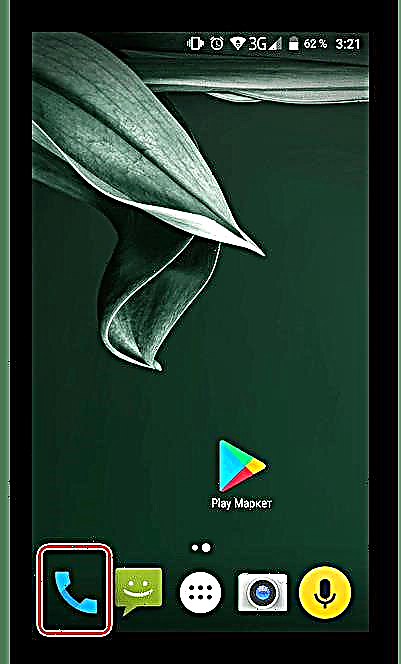Sa bisan unsang smartphone, ang kaarang sa pag-install sa mga imahe sa usa ka kontak sa telepono gipatuman. Ipakita kini kung makadawat ka mga umaabot nga tawag gikan sa kini nga kontak ug, sumala niana, kung nakigsulti kaniya. Gihisgutan niini nga artikulo kung giunsa ang pagpahimutang og litrato sa usa ka kontak sa mga aparato nga nakabase sa Android.
Tan-awa usab: Giunsa i-save ang mga kontak sa Android
Ibutang ang litrato sa kontak sa Android
Aron ma-install ang litrato sa usa sa mga kontak sa imong telepono, dili nimo kinahanglan ang dugang nga mga aplikasyon. Ang tibuuk nga proseso gihimo gamit ang sumbanan nga mga gimbuhaton sa usa ka mobile device, kini igo nga sundon ang algorithm nga gihubit sa ubos.
Palihug hinumdomi nga ang laraw sa interface sa imong telepono mahimong lahi sa gipresentar sa mga screenshot sa kini nga artikulo. Bisan pa, ang lintunganay sa aksyon dili mausab.
- Ang una nga lakang mao ang pag-adto sa imong lista sa pagkontak. Ang kadali nga paagi sa paghimo niini mao ang gikan sa menu. "Telepono", nga kanunay nga nahimutang sa ilawom sa main screen.
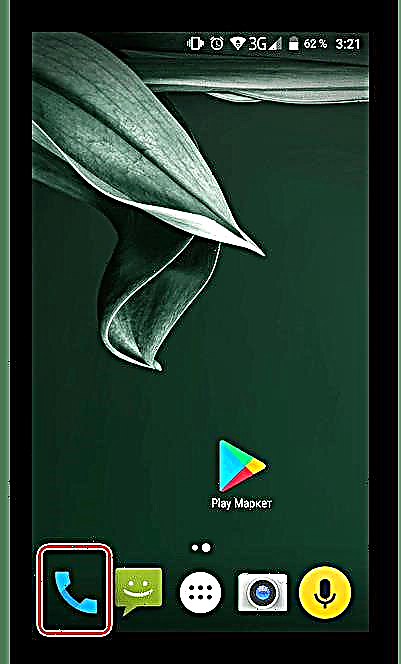
Niini nga menu kinahanglan ka moadto sa tab "Mga contact". - Human mapili ang gitinguha nga kontak, pag-klik niini aron maablihan ang detalyado nga kasayuran. Kung sa imong smartphone nga adunay usa ka gripo sa usa ka kontak, mahitabo dayon ang usa ka tawag, dayon kupti ang buton. Sunod, pag-klik sa icon nga lapis (pag-edit).
- Pagkahuman niana, ablihan ang mga advanced setting. Kinahanglan nimo nga ma-klik ang icon sa camera sama sa gipakita sa imahe.
- Posible ang duha ka kapilian dinhi: pagkuha usa ka litrato o pagpili og usa ka imahe gikan sa usa ka album. Sa una nga kaso, ang camera mag-abli dayon, sa ikaduha - ang gallery.
- Human mapili ang gitinguha nga imahe, kini nagpabilin lamang aron makompleto ang proseso sa pag-usab sa kontak.




Sa niini, ang pamaagi alang sa pagbutang sa mga litrato sa usa ka kontak sa usa ka smartphone mahimong giisip nga nahuman na.
Tan-awa usab: Idugang ang usa ka kontak sa Blacklist sa Android